Un projet LookML est un ensemble de fichiers LookML qui indiquent à Looker comment se connecter à votre base de données, comment interroger vos données et comment contrôler le comportement de l'interface utilisateur. Vous pouvez accéder aux fichiers de projet LookML depuis la section Développer de Looker ou depuis l'UI, comme décrit sur la page de documentation Accéder aux fichiers de projet LookML.
Les fichiers de projet sont organisés par vos développeurs Looker à l'aide de dossiers dans l'IDE.
Un projet LookML se compose d'au moins un fichier de modèle et d'au moins un fichier de vue, et éventuellement de certains des autres types de fichiers décrits sur cette page. Tous les fichiers de projet ont des extensions, bien que celles-ci soient masquées dans la liste de l'IDE si votre projet n'est pas activé pour les dossiers dans l'IDE.
Cliquez sur les liens suivants pour en savoir plus sur chacun des types de fichiers pouvant être utilisés dans un projet LookML :
- Fichiers de modèle avec l'extension
.model.lkml - Afficher les fichiers portant l'extension
.view.lkml - Fichiers de tableau de bord avec l'extension
.dashboard.lookml - Fichiers de données avec l'extension
.topojson,.geojsonou.json - Fichiers de documents avec l'extension
.md - Fichiers manifestes du projet, toujours nommés
manifest.lkml - Fichiers de verrouillage du fichier manifeste avec l'extension
.lkml - Fichiers de chaînes de paramètres régionaux avec l'extension
.strings.json - Explorer les fichiers avec l'extension
.explore.lkml - Fichiers de test de données avec l'extension
.lkml - Fichiers d'affinements avec l'extension
.lkml - Autres fichiers avec une extension de fichier non listée précédemment
Une fois que vous avez créé un projet LookML, vous pouvez accéder aux fichiers du projet et ajouter des fichiers et des dossiers au projet à l'aide de l'IDE Looker.
Fichiers de modèle
Un fichier de modèle spécifie une connexion de base de données et l'ensemble des explorations qui utilisent cette connexion. Un fichier de modèle définit également les explorations elles-mêmes et leurs relations avec d'autres vues. Une exploration est un point de départ pour interroger vos données. En termes de SQL, une exploration correspond à la clause FROM d'une requête. Les explorations que vous définissez dans le modèle sont visibles par vos utilisateurs lorsqu'ils consultent le menu Explorer de Looker.
En d'autres termes, le fichier de modèle vous permet de définir les tables de données à utiliser (sous forme de vues) et la manière de les joindre, si nécessaire.
Consultez la page de documentation Gérer les fichiers et dossiers LookML pour savoir comment créer des fichiers de projet LookML, y compris des fichiers de modèle.
Structure et syntaxe générale
Dans les accolades d'une exploration, { }, vous définissez les paramètres de l'exploration. Vous pouvez utiliser les paramètres join pour joindre d'autres vues à une exploration dans un fichier de modèle.
Dans l'exemple suivant, le code LookML d'un exemple de fichier de modèle définit une exploration appelée inventory_items, ainsi que ses vues jointes :
connection: "thelook_events"
explore: inventory_items {
join: products {
type: left_outer
sql_on: ${inventory_items.product_id} = ${products.id} ;;
relationship: many_to_one
}
join: distribution_centers {
type: left_outer
sql_on: ${products.distribution_center_id} = ${distribution_center.id} ;;
relationship: many_to_one
}
}
Cette définition LookML permet à Inventory Items d'apparaître dans la section Explorer de la navigation Looker et joint les données des vues products et distribution_centers à la vue inventory_items.
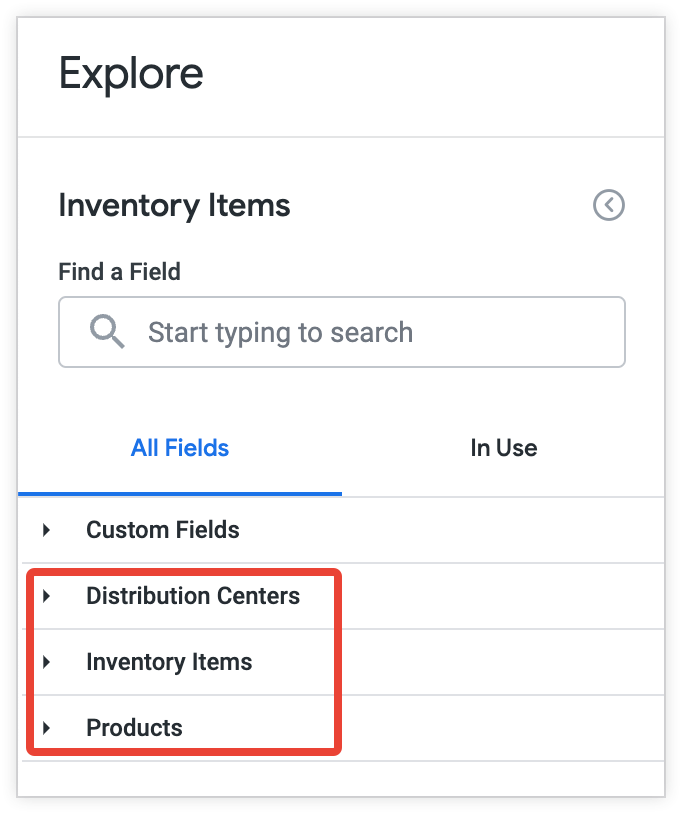
Pour obtenir des informations plus spécifiques sur les structures LookML dans un fichier de modèle, consultez la page de documentation Termes et concepts LookML.
Consultez les pages de documentation Paramètres de modèle, Paramètres d'exploration et Paramètres de jointure pour en savoir plus sur les paramètres LookML dans le fichier de modèle.
Afficher les fichiers
Un fichier de vue définit généralement une seule "vue" dans Looker. Une vue correspond à une table unique de votre base de données ou à une table dérivée unique. Le fichier de vue spécifie une table à interroger et les champs (dimensions et mesures) à inclure dans cette table afin que les utilisateurs puissent créer des requêtes avec ces champs dans l'interface utilisateur Looker.
Consultez la page de documentation Gérer les fichiers et dossiers LookML pour savoir comment créer des fichiers de projet LookML, y compris des fichiers de vue.
Structure et syntaxe générale
Les accolades de chaque vue, { }, contiennent des définitions de champs, qui correspondent généralement à une colonne de la table sous-jacente ou à un calcul dans Looker. Looker classe la plupart de ces définitions dans les catégories Dimensions ou Mesures.
Dans l'exemple suivant de fichier de vue, le fichier orders.view inclut des définitions pour les dimensions id, status et user_id, le groupe de dimensions created et la mesure count :
view: orders {
sql_table_name: demo_db.orders ;;
drill_fields: [id]
dimension: id {
primary_key: yes
type: number
sql: ${TABLE}.id ;;
}
dimension: status {
type: string
sql: ${TABLE}.status ;;
}
dimension: user_id {
type: number
# hidden: yes
sql: ${TABLE}.user_id ;;
}
dimension_group: created {
type: time
timeframes: [
raw,
time,
date,
week,
month,
quarter,
year
]
sql: ${TABLE}.created_at ;;
}
measure: count {
type: count
drill_fields: [id, users.id, users.first_name, users.last_name, order_items.count]
}
}
La définition de ces champs dans la vue orders expose les champs Date de création, ID, État, ID utilisateur et Nombre dans le sélecteur de champ de l'exploration Commandes.

Les utilisateurs ayant accès à l'exploration Commandes peuvent interroger l'exploration Commandes en sélectionnant et en filtrant ces champs.
En plus des dimensions et des mesures, vous pouvez également créer plusieurs dimensions temporelles à la fois à l'aide des groupes de dimensions ou spécifier un filtre pour vos utilisateurs avec les champs de filtre. Consultez la page de documentation Paramètres de vue pour en savoir plus sur les paramètres LookML dans les fichiers de vue. Consultez également la page de documentation Paramètres de champ pour en savoir plus sur les paramètres LookML utilisés pour définir les dimensions, les mesures, les groupes de dimensions et les champs de filtre dans LookML.
Fichiers de tableau de bord
Looker est compatible avec deux types de tableaux de bord :
- Les tableaux de bord définis par l'utilisateur, qui peuvent être créés par des utilisateurs non développeurs sans utiliser LookML. Pour en savoir plus, consultez la page de documentation Créer des tableaux de bord définis par l'utilisateur.
- Les tableaux de bord LookML, qui sont stockés sous forme de fichiers avec contrôle des versions associés au projet.
Si votre projet contient des tableaux de bord LookML, ils seront définis dans des fichiers de tableau de bord dédiés dans l'IDE, avec l'extension .dashboard.lookml.
Pour en savoir plus sur les tableaux de bord LookML, consultez la page de documentation Créer des tableaux de bord LookML.
Fichiers de documents
Les fichiers de documentation Looker vous permettent de rédiger de la documentation ou d'autres notes sur votre modèle de données Looker à l'aide de GitHub-flavored Markdown. Cela peut aider vos utilisateurs à se familiariser avec la façon dont votre organisation utilise Looker.
Pour savoir comment créer des fichiers de projet LookML, y compris des fichiers de document, consultez la page de documentation Gérer les fichiers et dossiers LookML.
Afficher le document en dehors de l'IDE
Pour afficher un document en dehors de l'IDE (ce qui est nécessaire pour profiter des fonctionnalités de navigation décrites sur cette page), sélectionnez l'option Afficher le document dans le menu Afficher les actions sur le fichier du fichier du document :
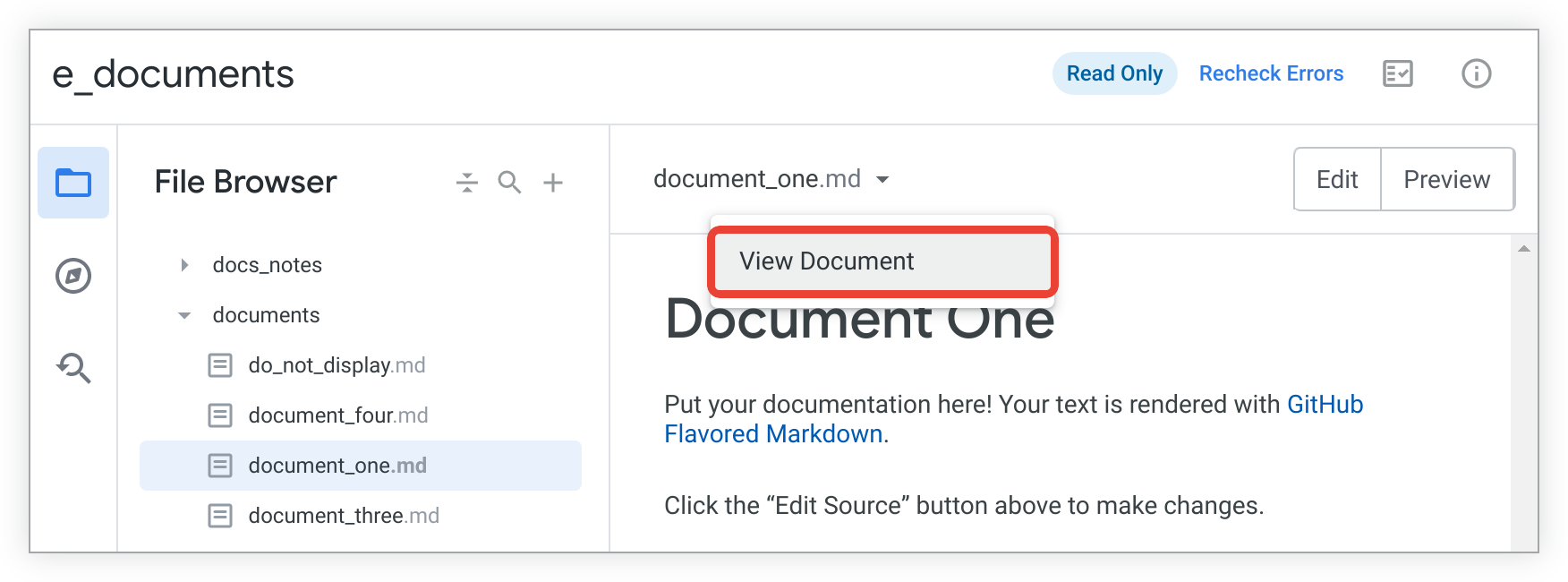
Vous pouvez distribuer l'URL de la page obtenue à d'autres utilisateurs afin qu'ils puissent accéder directement au document sans avoir à parcourir le menu Développer de Looker.
Ajouter une structure de navigation à votre document
Vous pouvez ajouter une barre latérale à vos fichiers de documents pour que les utilisateurs puissent voir la structure des informations et naviguer entre les documents.

Pour ajouter une barre latérale de navigation à un document, créez une section de navigation en commençant par la première ligne du document. Marquez le début et la fin de votre section de navigation avec trois tirets (---).
Vous pouvez utiliser les paramètres suivants dans la section de navigation :
navigation
Vous pouvez utiliser navigation: true dans un fichier de document pour ajouter la barre latérale de navigation à ce document. Par exemple, vous pouvez ajouter le code suivant en haut d'un fichier Markdown :
---
navigation: true
---
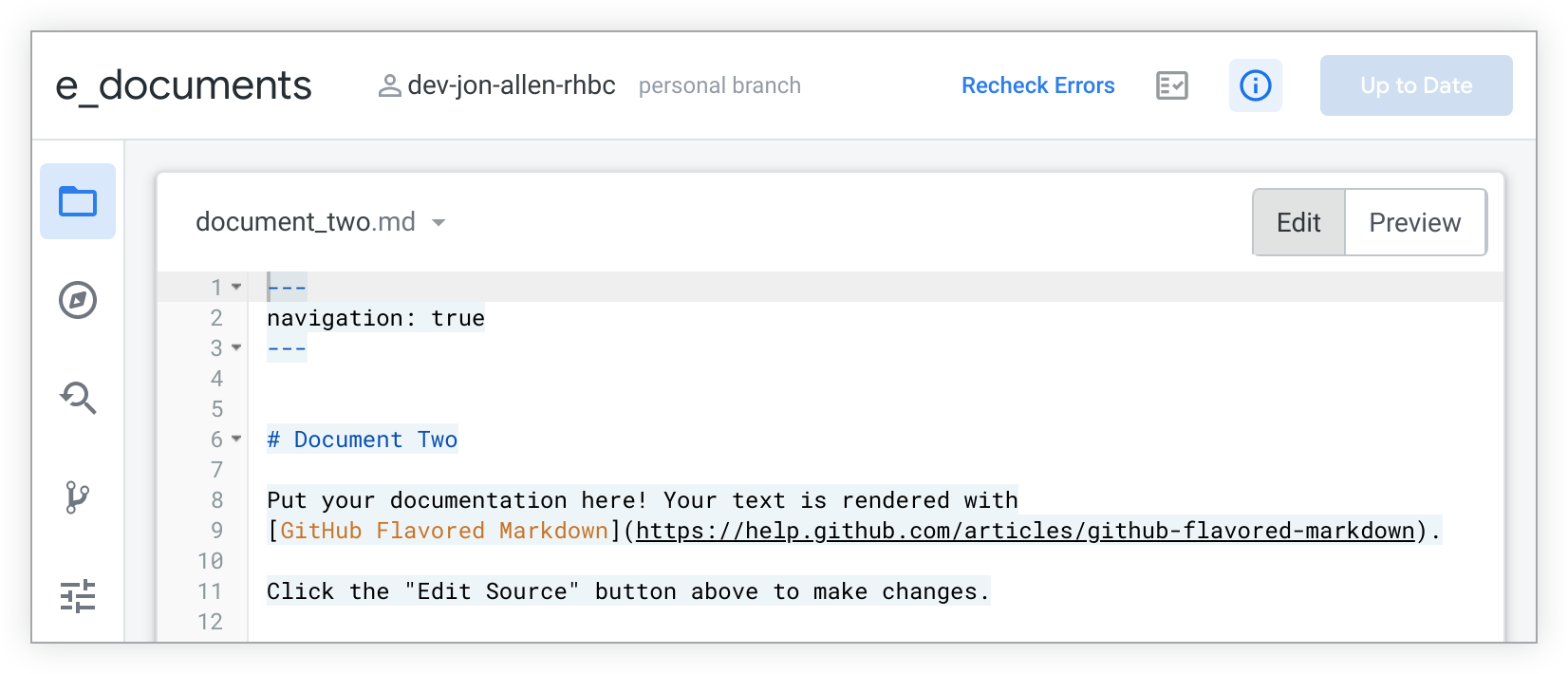
Ce code ajoute au document une barre latérale de navigation contenant des liens vers tous les documents du projet. Si vous n'incluez que navigation: true dans un document, la barre latérale de ce document liste tous les documents du projet par ordre alphabétique selon leur nom de fichier.
De plus, vous constaterez peut-être que l'organisation par nom de fichier alphabétique n'est pas idéale, ou que certains documents ne doivent pas apparaître dans la navigation :

Dans cet exemple, vous pouvez choisir d'afficher les documents Document 1, Document 2, Document 3 et Document 4 dans l'ordre numérique plutôt que dans l'ordre alphabétique, et de masquer le document Ne pas afficher dans la barre latérale de navigation.
Pour modifier l'ordre des documents dans la barre latérale de navigation ou n'afficher qu'un sous-ensemble de vos documents dans la barre latérale, vous pouvez utiliser ce format :
---
navigation:
- document_one
- document_two
- document_three
- document_four
---
La navigation n'affichera désormais que les fichiers de documents que vous souhaitez voir, et ils apparaîtront dans un ordre plus logique :
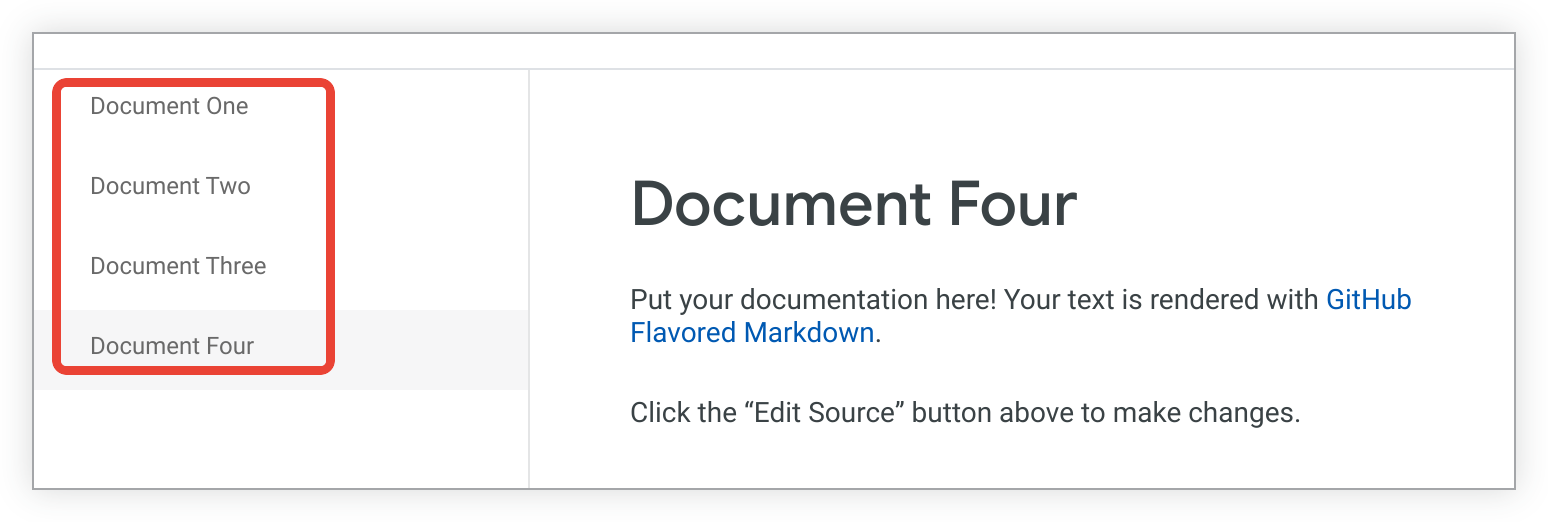
title
Par défaut, la barre latérale affiche le titre du document (si le document commence par un titre) ou le nom du fichier s'il n'y a pas de titre dans le fichier. Vous pouvez ajouter un paramètre title en haut d'un document pour modifier la façon dont il s'affiche dans les barres latérales de navigation :
---
title: New Title for Users
---
Ce titre sera utilisé comme texte du lien dans les barres latérales de navigation de tous les documents, sauf si vous spécifiez un autre label dans la section de navigation d'un document.
label
Si vous souhaitez modifier la façon dont un document est listé dans la barre latérale de navigation, vous pouvez utiliser les paramètres document et label comme suit :
---
navigation:
- document_one
- document: document_two
label: Customized Label for Document Two
- document_three
- document_four
---
La valeur label définit la façon dont un document est affiché dans la barre de navigation latérale du document, même si le document auquel il fait référence possède son propre paramètre title.
L'exemple précédent se présente comme suit dans la barre latérale du document :
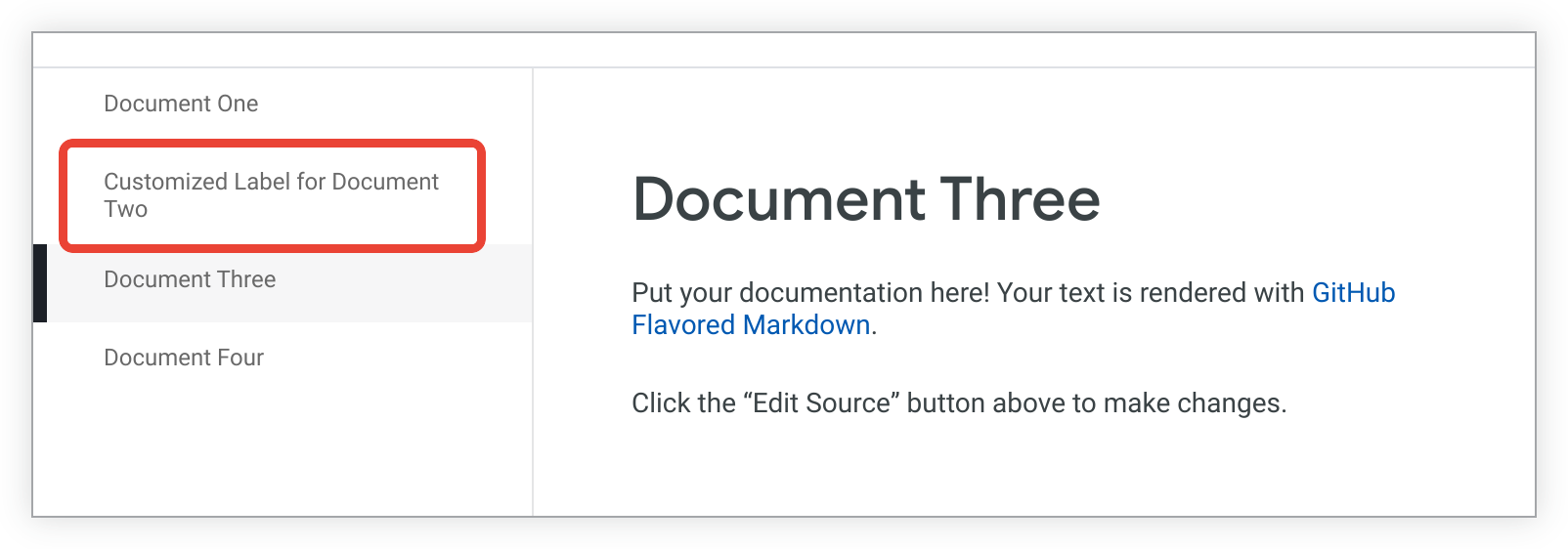
section
Si vous souhaitez diviser la barre latérale de navigation en sections, vous pouvez utiliser le paramètre section comme suit :
---
navigation:
- document_one
- document_two
- section: My Section Name
- document_three
- document_four
---
Dans cet exemple, le paramètre section ajoute un saut de section et le titre de texte Nom de ma section à la barre latérale.
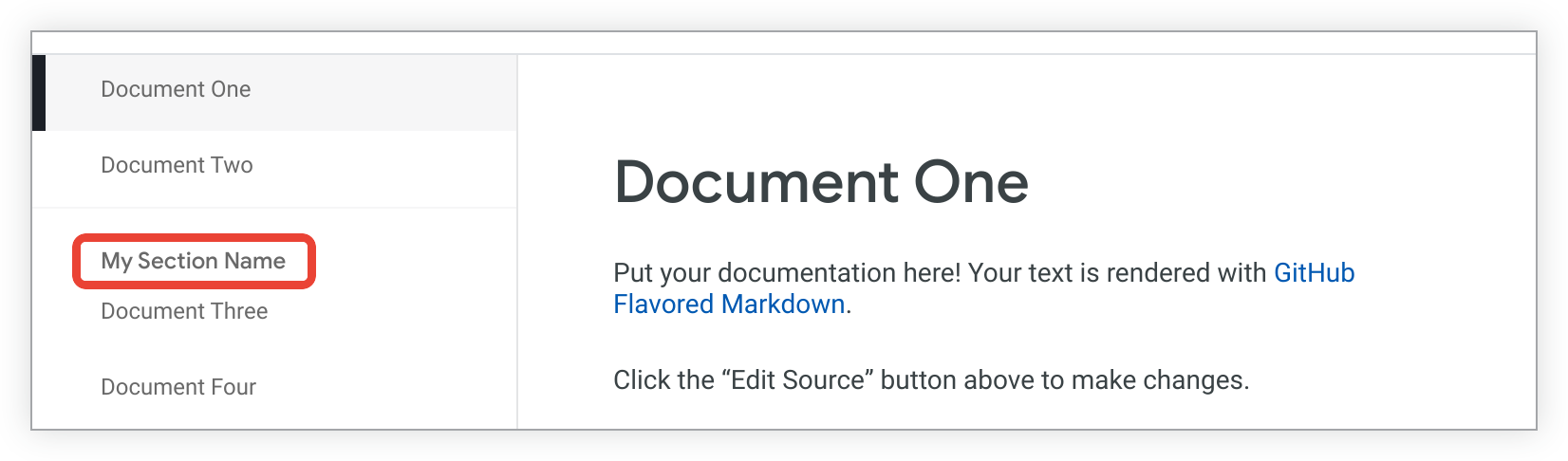
Le titre du texte n'est pas un lien en soi. Il ne fait référence à aucun de vos fichiers de documents.
Fichiers de données
Les fichiers de données sont des fichiers JSON avec l'extension .json, .topojson ou .geojson.
Le paramètre map_layer vous permet d'utiliser un fichier JSON comme carte personnalisée, qui peut ensuite être utilisée pour représenter vos données dans Looker.

Vous utilisez ensuite le paramètre map_layer_name avec une dimension pour pouvoir associer une valeur de données (comme "Paris") à une région géographique sur votre carte personnalisée.
Vous pouvez modifier un fichier JSON dans l'IDE LookML, puis sélectionner Enregistrer.
Pour le débogage, vous pouvez choisir Afficher le code brut en sélectionnant le menu Afficher les actions sur le fichier à côté du nom du fichier pour afficher le fichier au format brut. Si vous disposez de l'extension appropriée pour afficher le format JSON dans votre navigateur, vous aurez également la possibilité d'afficher le fichier au format analysé.
Consultez la page de documentation Gérer les fichiers et dossiers LookML pour savoir comment importer un fichier JSON dans un projet LookML.
Fichiers manifestes d'un projet
Votre projet peut contenir un fichier manifeste de projet, qui est utilisé pour les tâches suivantes :
- Spécifier d'autres projets à importer dans le projet actuel
- Spécifier les paramètres de localisation du modèle
- Définir des constantes LookML
- Ajouter une extension à votre projet
- Ajouter une visualisation personnalisée à votre projet
Consultez la page de documentation Paramètres du fichier manifeste du projet pour voir un exemple de fichier manifeste et les paramètres possibles pour les fichiers manifestes. Consultez la page de documentation Gérer les fichiers et dossiers LookML pour savoir comment créer des fichiers de projet LookML, y compris des fichiers manifestes de projet.
Voici quelques points à noter concernant les fichiers manifestes de projet :
- Chaque projet ne peut contenir qu'un seul fichier manifeste, qui doit être nommé
manifest.lkmlet situé à la racine de la structure de répertoires de votre projet et dans votre dépôt Git. - Looker n'accepte pas les fichiers manifestes de projet vides. Si votre fichier manifeste est vide, supprimez-le.
- Chaque projet peut contenir un seul fichier manifeste.
- Le fichier manifeste du projet doit être nommé
manifest.lkmlet se trouver à la racine de la structure de répertoires de votre projet.
Fichiers de verrouillage du fichier manifeste
Les fichiers de verrouillage du fichier manifeste sont créés automatiquement lorsqu'une dépendance distante est ajoutée au fichier manifeste du projet. Looker utilise le fichier de verrouillage du fichier manifeste pour suivre la version des projets distants spécifiés dans le fichier manifeste. Le fichier manifeste verrouillé est listé dans le panneau du navigateur de fichiers de l'IDE Looker et porte le nom de fichier manifest_lock.lkml.
Les développeurs Looker n'ont pas besoin de créer ni de modifier de fichier lock de fichier manifeste, car Looker gère automatiquement les fichiers lock.
Pour en savoir plus, consultez la page de documentation Importer des fichiers depuis d'autres projets.
Fichiers de chaînes de paramètres régionaux
Si vous localisez votre modèle de données, vous devrez créer des fichiers de chaînes de paramètres régionaux pour chaque paramètre régional dans lequel vous souhaitez localiser votre modèle, y compris votre paramètre régional par défaut (par exemple, souvent l'anglais aux États-Unis).
Les fichiers de chaînes de paramètres régionaux listent les paires clé-valeur pour chaque libellé et description que vous localisez dans votre modèle. Le fichier de chaînes pour chaque paramètre régional doit fournir la traduction de chaque libellé ou description pour ce paramètre régional. Pour en savoir plus sur la création de fichiers de chaînes de paramètres régionaux, consultez la page de documentation Localiser votre modèle LookML.
Consultez la page de documentation Gérer les fichiers et dossiers LookML pour obtenir des instructions sur la création de fichiers de projet LookML, y compris les fichiers de chaînes de paramètres régionaux.
Explorer les fichiers
Une exploration est une vue sur laquelle les utilisateurs peuvent lancer une requête. Une exploration constitue le point de départ d'une requête ou, en termes SQL, la clause FROM d'une instruction SQL. Consultez la page de documentation Afficher les explorations et interagir avec elles dans Looker pour savoir comment les utilisateurs interagissent avec les explorations afin d'interroger vos données.
Les explorations sont généralement définies dans un fichier de modèle. Toutefois, vous avez parfois besoin d'un fichier Explorer distinct pour une table dérivée, ou pour étendre ou affiner une exploration dans plusieurs modèles.
Consultez la page de documentation Gérer les fichiers et dossiers LookML pour savoir comment créer des fichiers de projet LookML, y compris des fichiers d'exploration.
Fichiers de données de test
Votre projet peut contenir des fichiers de tests de données utilisés pour vérifier la logique de votre modèle LookML. Les tests de données peuvent être contenus dans des fichiers de modèle ou dans des fichiers de vue. Toutefois, si vos développeurs souhaitent utiliser les mêmes tests de données dans plusieurs modèles différents, il peut être utile de conserver les tests de données dans leur propre fichier dédié.
Consultez la page de documentation Gérer les fichiers et dossiers LookML pour savoir comment créer des fichiers de projet LookML, y compris des fichiers de tests de données.
Fichiers de filtres
Votre projet peut contenir des fichiers utilisés pour les perfectionnements LookML. Les affinements LookML vous permettent d'adapter une vue ou une exploration existantes sans modifier le fichier LookML qui les contient. Les perfectionnements LookML peuvent être contenus dans des fichiers de modèle, de vue ou d'exploration, ou dans leur propre fichier dédié.
Consultez la page de documentation Gérer les fichiers et dossiers LookML pour savoir comment créer des fichiers de projet LookML, y compris des fichiers d'affinements.
Autres fichiers
De nombreux éléments LookML peuvent être placés dans différents fichiers de votre projet ou dans leurs propres fichiers dédiés. Par exemple, les tests de données peuvent être placés dans des fichiers de modèle, des fichiers de vue ou dans leurs propres fichiers .lkml dédiés.

